Webライターのななこ(@nnkowriter)です。
Webライターをしながら、Twitterをやっている方は多いと思います。
Twitterをやっていると、Webライターにとってもメリットがたくさんありますよね。
Twitterをやる目的は人それぞれでしょう。かけられる時間も無限ではありません。
将来的にはTwitterからも仕事の依頼を受けられるようになりたい、そんなふうに考えているのであれば、効率的にTwitterの運用もしていきたいもの。
そんなときにおすすめなツールが、SocialDog(ソーシャルドッグ)です。
この記事では、Webライターにソーシャルドッグがおすすめな理由について紹介していきます。
 ななこ
ななこソーシャルドッグって聞いたことがあるけど必要かしら?
 ななこ
ななこWebライターに必要かどうか、こちらの記事で判断してくださいね♪
- Webライターとして在宅で活動中
- おもにココナラで仕事を受注しています
- ココナラデビュー後約3カ月でプラチナランクを獲得。以降プラチナ継続中
- 現在文字単価4~10円で受注しています
- ココナラ以外でもライター活動拡大中
- 多くの方々の添削指導もしてきました
- 毎日ライター活動を楽しく進めています
- Webライターとして活動の幅を広げるために、2021年7月【薬事法管理者】資格取得
- 初心者ライターさん向け『おうちで稼ぎたい主婦のためのWebライター0円講座』をたくさんの方に受講していただきました

SocialDog(ソーシャルドッグ)とはTwitterの分析ツール
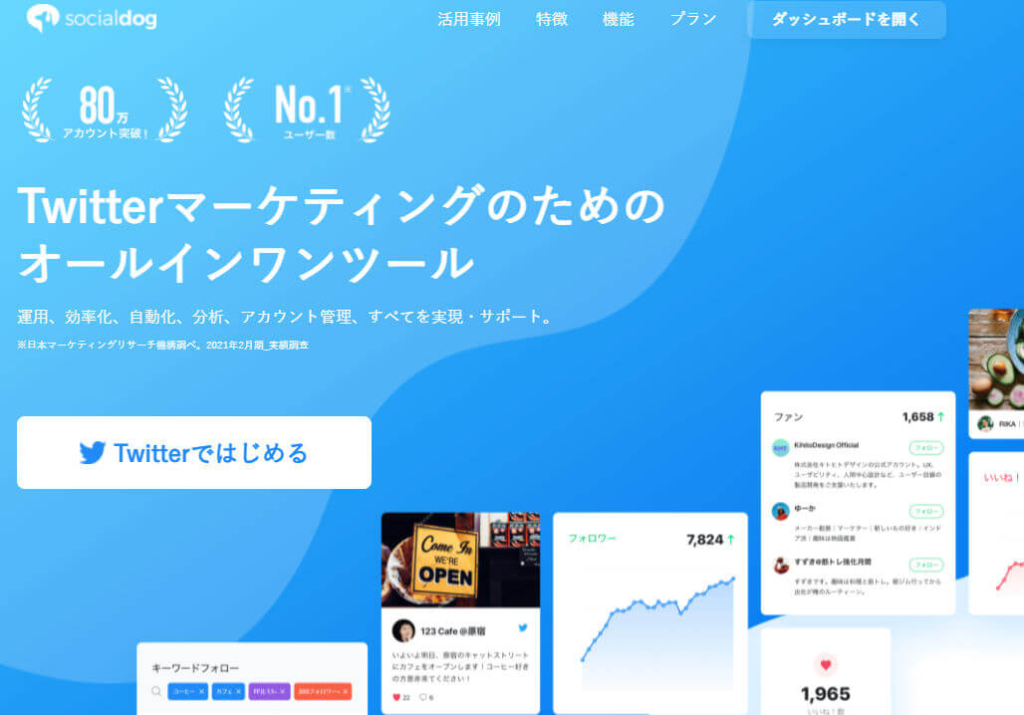
SocialDog(ソーシャルドッグ)とは、Twitterを効率的に運用できる便利なツールです。
Twitterのデータをこまかく分析してくれたり、予約投稿の設定ができたりします。
Twitterをやっている多くの人が活用しているのではないでしょうか。
SocialDogには無料と有料がありますが、無料で使える機能もたくさんあります。
 ななこ
ななこ実際、私もずーっと無料で使っていますよ♪
WebライターにSocialDog(ソーシャルドッグ)はおすすめ?
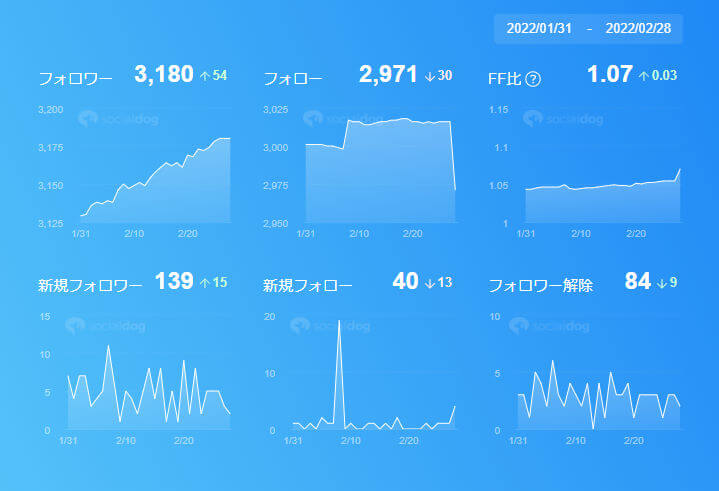
Webライターにも、SocialDog(ソーシャルドッグ)はおすすめです。
ここからはWebライターにソーシャルドッグがおすすめの理由をあげていきます。
TwitterをやっているWebライターにおすすめ
TwitterをやっているWebライターに、ソーシャルドッグはおすすめです。
日々ライティング活動に忙しいWebライターは、時間がとれません。
しかしWebライターは、Twitterのアカウントも上手に育てておくと将来的に有利なのはたしかなのです。
本当はTwitterにも力を入れたほうがいいことはわかっていても、ライティングの作業が忙しく、Twitterまで手が回らないのが実情ではないでしょうか。
そんなときに、ソーシャルドッグを活用すれば、手間がはぶけたり時短になったりとメリットがあります。
そのためTwitterをやっているWebライターに、ソーシャルドッグはおすすめといえるのです。
 ななこ
ななこTwitterを分析するためのツールですから、当然ですが、TwitterをやっていないWebライターには必要ありませんね。
これからTwitterアカウントを運用したいWebライターにもおすすめ
まだTwitterをはじめていないWebライターで、今後Twitterも運用していきたいと思っている場合には、同時にソーシャルドッグも導入するのがおすすめです。
ソーシャルドッグは導入時からのデータを蓄積していきます。
どうせTwitterを始めるのであれば、ソーシャルドッグも導入してみてはいかがでしょうか。
\ソーシャルドッグはこちらから↓/

SocialDog(ソーシャルドッグ)がおすすめの理由

ここからはソーシャルドッグがおすすめの理由を紹介していきます。
SocialDogの無料版(プラン)なら無料で使える
ソーシャルドッグの無料版なら、ずっと無料で使えます。ソーシャルドッグは、無料版でもじゅうぶんに活用可能です。
 ななこ
ななこ実際に私は、ずっと無料版を使っていますよ♪
予約投稿を活用すれば自動でツイートできる
ソーシャルドッグには、予約投稿の機能があります。
Twitterはがんばりたいけど毎日ツイートするのが大変……と感じる人は、この機能を活用するのもいいでしょう。
日にちと時間をあらかじめ設定してツイートを保存しておけば、その時間になれば自動でツイートしてくれます。
信頼性をたもつためには予約投稿をしたからといって放置するのではなく、つねにチェックは必要かなと思います。
ちなみに私は、プライベートアカウントでは最初の頃に予約ツイートをしたこともありますが、今現在は使っていません。
ソーシャルドッグで予約投稿した場合のツイートには、「SocialDog for Twitter 」と表示されます。
フォローやフォロー解除がかんたんにできる
ソーシャルドッグを使えば、フォローをしたりフォローの解除がかんたんにできます。
フォロワーの一覧が表示され、その画面からボタンを押すだけでかんたんにフォローやフォロー解除が可能。
手軽に多数の操作ができますので、フォローとフォロワーの割合維持を重視する人にとっては、おすすめの機能です。
FF比がひと目でわかる
ソーシャルドッグでは、フォロワーとフォローの比率、すなわちFF比もグラフ化されてひと目で把握できます。
FF比を上手に操作しながら、アカウントを育てていくのは得策です。
ちなみに、フォローよりもフォロワー数の多いアカウントのほうが、すごいアカウントといった印象をもたれます。
グラフとか統計が好きな人はおもしろい
ソーシャルドッグでは、フォロワーやフォロー数をはじめ、さまざまなグラフが表示されます。
データの推移を見るなど、分析をするのが好きな人にとってはおもしろいでしょう。
Webライターにとって時短になる
フォローやフォロワーの操作がサクサクとできるので、Twitterに時間をかけられないWebライターにとっては時短になります。
おすすめのアクションを提示してくれる
ソーシャルドッグでは、おすすめのアクションを提示してくれます。
たとえば次のようにアドバイスしてくれるのです。
- 「フォローバックされていないユーザーをフォロー解除しましょう」
- 「フォローバックをしましょう」
ときどきソーシャルドッグをのぞいてメッセージを確認し、必要であれば操作をおこなえばいいでしょう。
 ななこ
ななこ実際私も、そんなにこまめなチェックはできていません。たまにのぞく程度です。
\ソーシャルドッグはこちらから↓/

SocialDog(ソーシャルドッグ)無料版(プラン)と有料版Pro(プロ)の違い
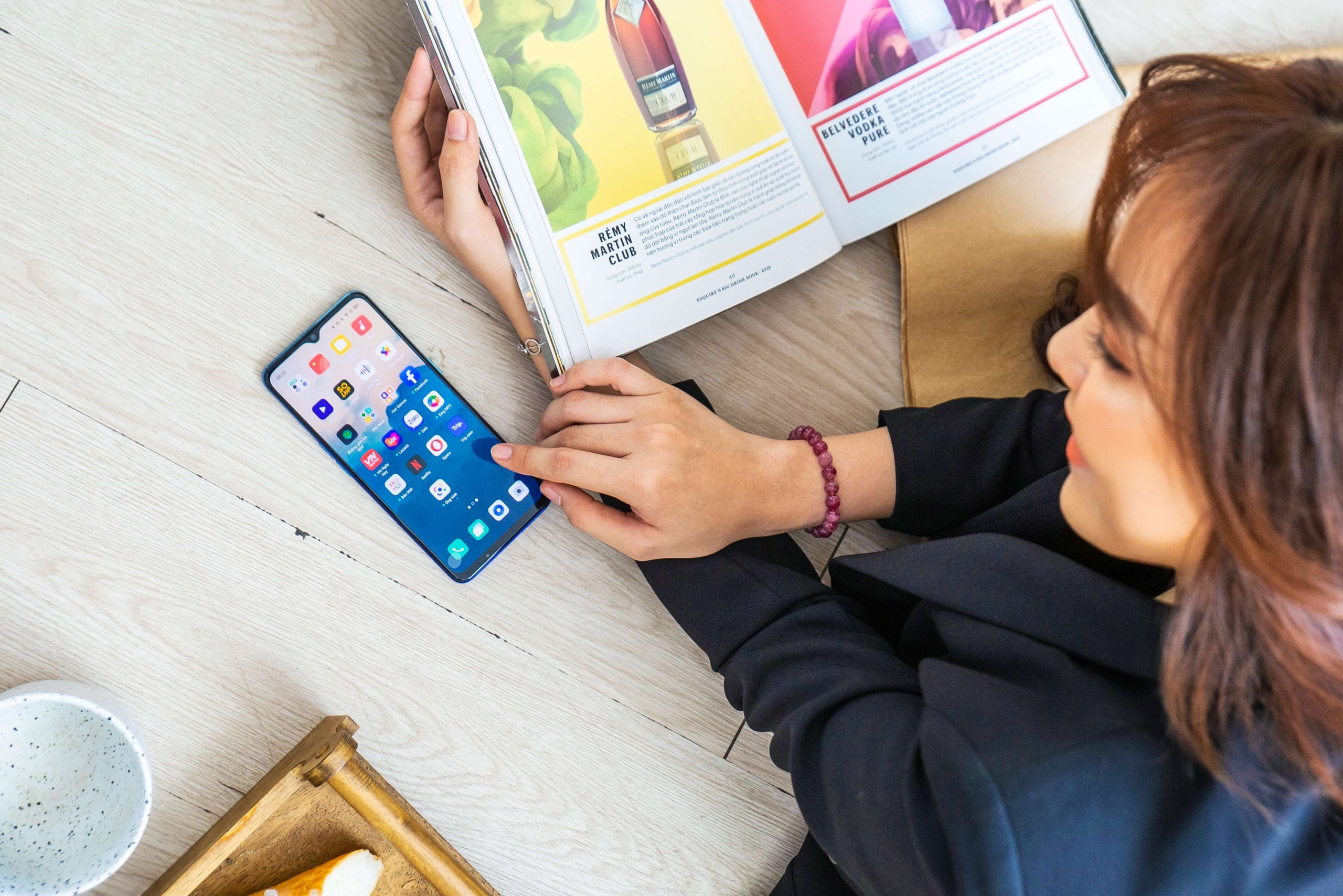
ここからは、ソーシャルドッグの無料版と有料版の違いを紹介します。
ときどきのぞいてみる程度なら無料版でじゅうぶんです。しかし本格的にTwitterを運用したい場合には、有料版がおすすめ。
おもな違いは以下のとおりです。
| Lite(無料・個人向け) | Lite+(個人向け) | Pro(企業向け) | Business(企業向け) | |
|---|---|---|---|---|
| 月額料金(1アカウントあたり) | 無料 | 980円 | 4,980円 | 9,800円 |
| 分析可能期間 | 3カ月 | 1年 | 2年 | 無制限 |
| 予約投稿 | 10 | 30 | 無制限 | 無制限 |
| 高度なフォロー管理機能 | - | ◯ | ◯ | ◯ |
| キーワードモニター | 3 | 10 | 100 | 100 |
| 予約リツイート | - | ◯ | ◯ | ◯ |
| フォローの1日の上限 | 25 | 250 | 上限なし | 上限なし |
| フォロー解除の1日の上限 | 100 | 1,000 | 上限なし | 上限なし |
| いいねの1日の上限 | 10 | 100 | 上限なし | 上限なし |
いずれの有料プランも、7日間の無料トライアルがついています。
Twitterを真剣にがんばりたい人は、個人向けのLite+(月額980円)がおすすめでしょう。
 ななこ
ななこ比較してみると、有料プランにはそれなりに機能が充実しています!
 ななこ
ななこそれぞれの使い方次第だと思いますので、まずは無料でやってみて、必要であれば有料に切り替えてもいいですね♪
\ソーシャルドッグはこちらから↓/

SocialDog(ソーシャルドッグ)の使い方
ここからは、ソーシャルドッグの使い方を紹介します。
Twitterアカウントでかんたんログイン
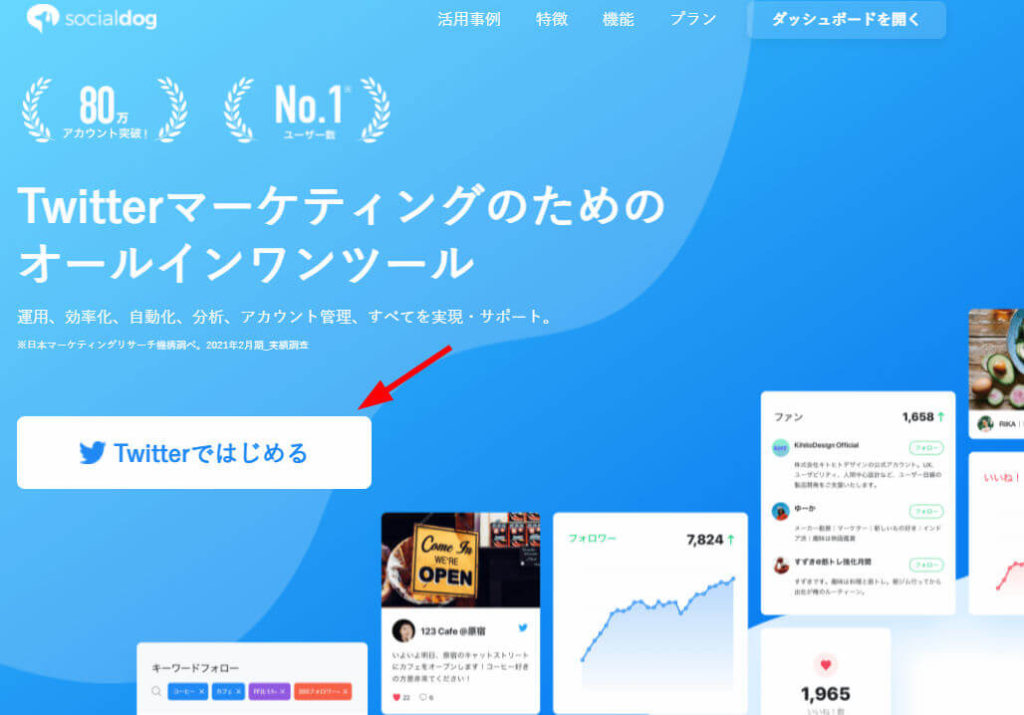
ソーシャルドッグのはじめ方はとてもかんたんです。
ソーシャルドッグのトップページからソーシャルドッグを始めるをクリックすると、Twitterと連携ができますので、Twitterのアカウントを入力すればアカウントを作成できます。
その後は、Twitterのアカウントでかんたんにログイン可能です。
- トップページからソーシャルドッグを始めるをクリック
- Twitterと連携するためにTwitterのアカウントを入力
- アカウント完成
- その後は、Twitterのアカウントでかんたんにログイン
 ななこ
ななこソーシャルドッグのはじめ方はとってもかんたんですね♪
ときどきのぞいて運用していく
ソーシャルドッグは、登録をした日から、運用の履歴が見れます。
アカウント作成以前のデータは見れませんので、もしもこれからTwitterを育てていきたいと考えているのであれば、なるべく早めに登録だけしてしまうのがよいでしょう。
また無料プランと有料プランによって、分析できる期間が違います。
無料プランの場合には、過去1年間のデータが分析できます。
 ななこ
ななこ私は、忘れたころにのぞいてみて、必要な操作をおこなっていますよ♪
継続性を重視するなら予約投稿をじょうずに活用
Twitterをやるからには継続性を重視したいと考えているのであれば、予約投稿をフル活用してツイートするのも得策です。
WebライターをやりつつTwitterのアカウントも育てるのは、本当に大変なこと。
Twitterは140文字で投稿するわけですが、だんだんとネタもつきてきます。Webライターの案件をこなしながらTwitterの文面を毎日考えるのに消耗してしまっては、本末転倒です。
そんなときには、時間があるときにまとめて予約投稿をセットしておけば無理なく継続できる可能性もありますね。
ただし前述のとおり、予約設定後も放置は危険です。問題がないかどうかこまめにチェックをする必要はあります。
予約投稿は人それぞれだと思いますが、試してみるのもいいでしょう。
Twitterアナリティクスではダメなの?

じつはTwitterには公式の無料分析ツール、Twitterアナリティクスもあります。
Twitterアナリティクスは過去28日間のデータ確認
Twitterアナリティクスでは、過去28日間のデータを確認できます。
次のようなデータの推移がグラフで確認可能。
- インプレッション数
- エンゲージメント率
- リンクのクリック数
- いいねの数など
 ななこ
ななこTwitterアナリティクスは、パソコンのみで利用できます♪
Twitterアナリティクスの利用方法
ここではTwitterアナリティクスの利用方法をかんたんに紹介します。
【1】ホーム画面左側の「…」をクリック
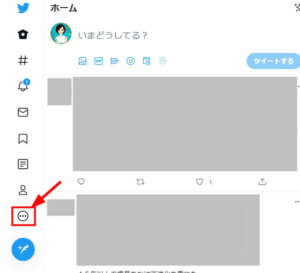
【2】アナリティクスをクリック
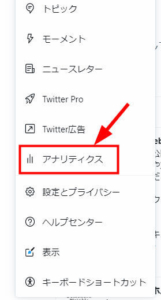
【3】グラフを分析する
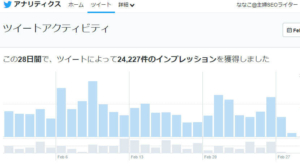
 ななこ
ななこかんたんですね♪興味があればのぞいてみてはいかがですか。
\ソーシャルドッグはこちらから↓/
WebライターはSocialDogをじょうずに活用してTwitterも育てよう!

Webライターにとって、Twitterのアカウントを育てることにはメリットがたくさんあります。
しかしながら、それほどTwitterに時間をかけられないのも事実です。
Twitterのアカウントは一朝一夕には育ちませんので、長い目で見て無理なくマイペースで進めていきたいもの。
そんなときにはソーシャルドッグを活用して、じょうずにTwitterも育てていきましょう。
\ソーシャルドッグはこちらから↓/



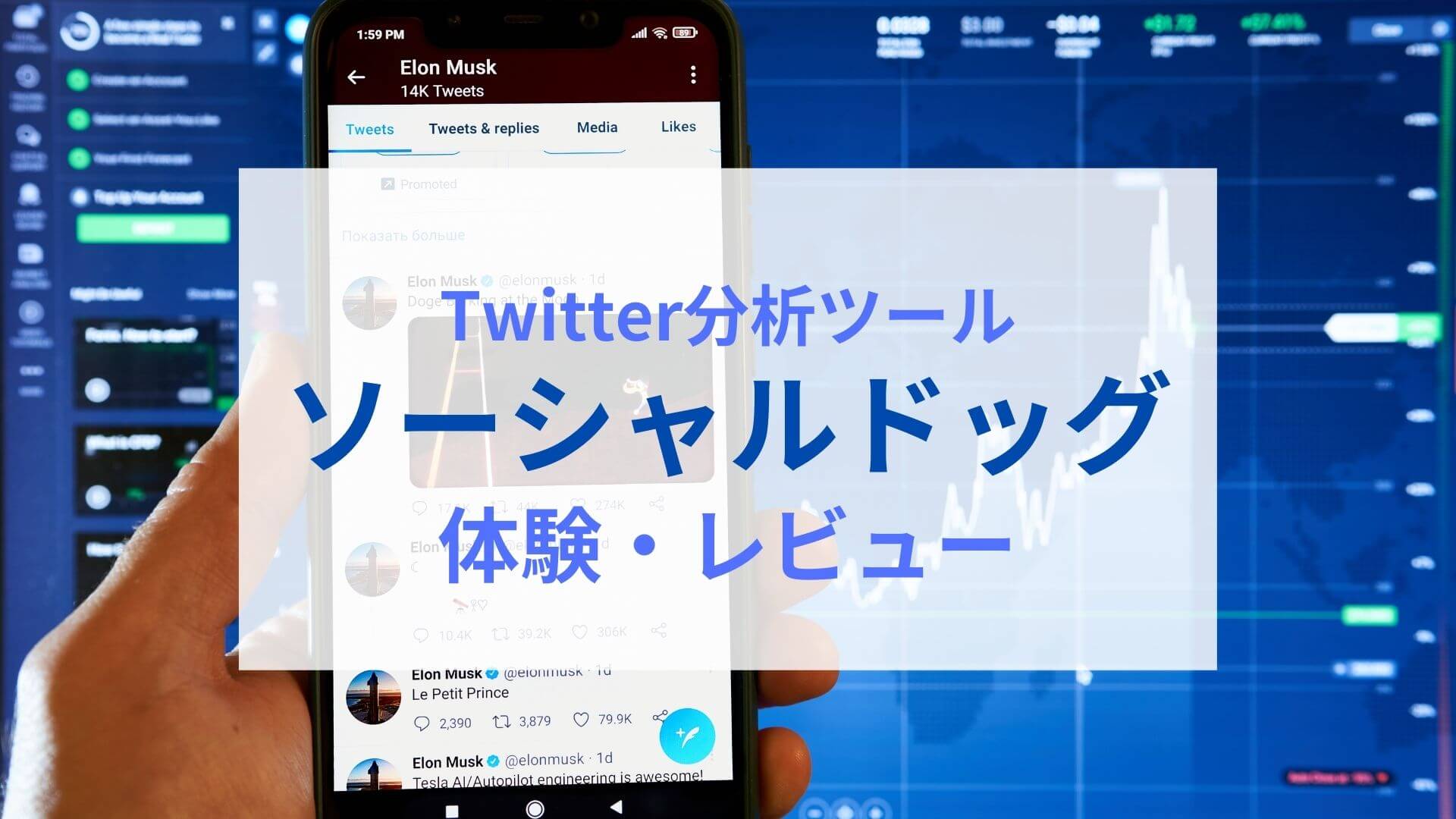


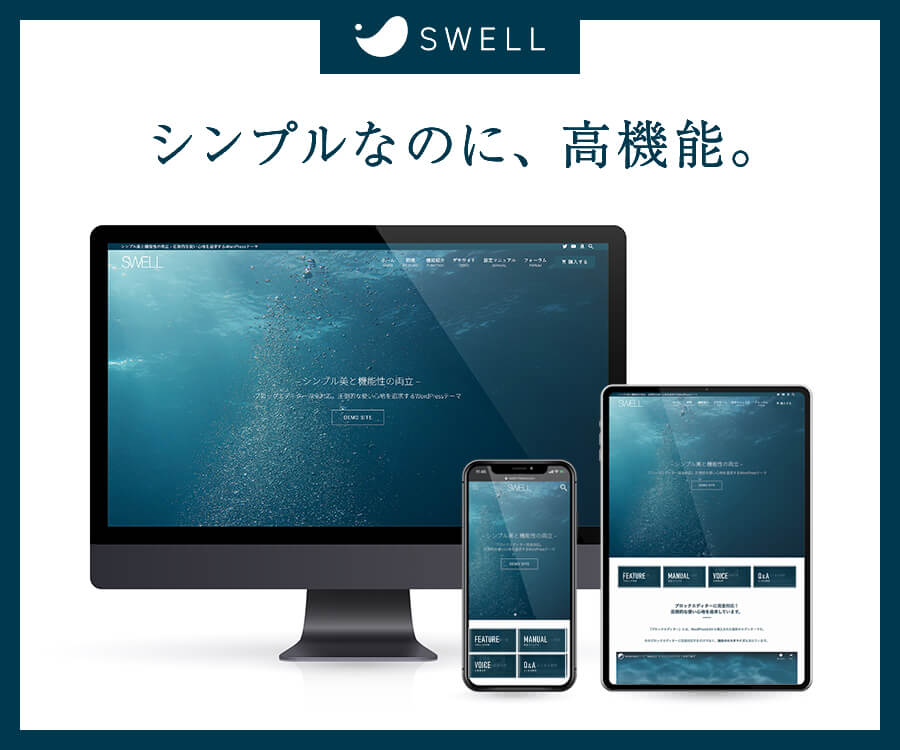



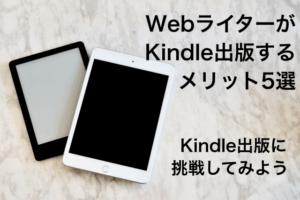



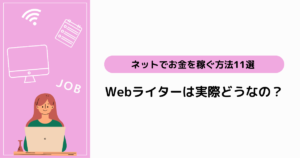


コメント